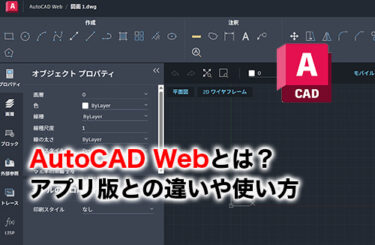この記事では、AutoCADのスクリプトについて詳しく解説します。
AutoCADは設計や製図の分野で広く利用されているソフトウェアであり、その作業効率を上げるためにスクリプトの活用が不可欠です。
本記事では、スクリプトとは何か、その作り方やそのコツ、そしてよくあるエラーとその対処方法について説明します。
AutoCADのスクリプトとは
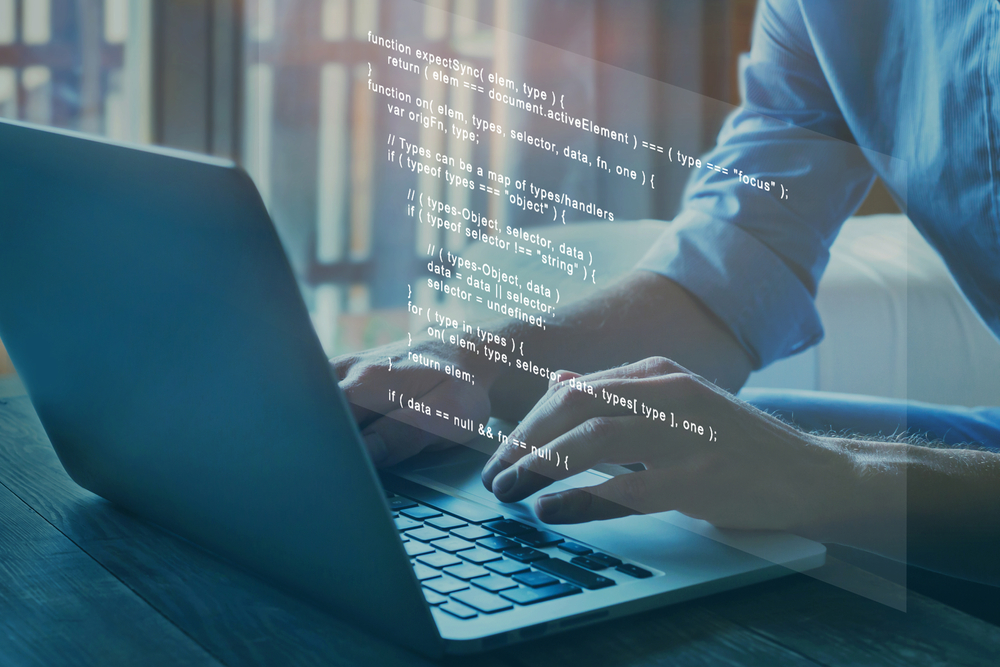
AutoCADのスクリプトは、コマンドの一連の手順を自動化するためのテキストファイルです。
これにより、手作業で行う煩雑な操作を効率化し、時間を節約することができます。
スクリプトは一般的に、複数のコマンドを連続して実行するためのものであり、特に定期的に同じ操作を行う必要がある場合に有効です。
スクリプトファイルは通常、拡張子「.scr」として保存されます。
スクリプト内には、AutoCADコマンドとそのオプションを記述し、実行することでこれらのコマンドが順次実行されるようになります。
スクリプトを活用することで、設計や製図の効率を大幅に向上させることができます。
AutoCAD自動化をマスターしたいとお考えの方は、ぜひこちらのセミナーもご覧ください。
スクリプトを使用した自動化とあわせ、LISPを使った上級テクニックも2日間でマスターできるカリキュラムとなっています。
さらにAutoCADのスクリプトの仕組み・使い方・活用例について知りたい方は、以下の記事をご参照ください。
AutoCADでのスクリプトの作り方
AutoCADでスクリプトを作成する手順を以下に詳しく説明します。
スクリプト作成は初めての方でも簡単に始められるように、ステップバイステップで解説します。
- テキストエディタの準備
- コマンドの記述
- ファイルの保存
- AutoCADでのスクリプトの実行
テキストエディタの準備
AutoCADでスクリプトを作成する際の最初のステップはテキストエディタの準備です。
スクリプトは基本的にテキストファイルとして作成され、AutoCADはこれを読み込んで実行します。テキストエディタとしては、
- Windowsに標準で搭載されている「メモ帳」
- 高機能な「Notepad++」
- 開発者向けの「Visual Studio Code」
など、好みや用途に応じて選ぶとよいでしょう。
テキストエディタの準備が整ったら、新たにテキストファイルを作成します。
ファイル名は分かりやすいものにし、保存場所も覚えやすい場所に設定しましょう。
これにより、後のステップでスクリプトファイルの指定や実行をスムーズに行うことができます。
次に、テキストエディタ内でスクリプトを記述するための基本設定を行います。
AutoCADのスクリプトは、コマンドを順番に書き記すことで動作を制御しますので、1行に1つのコマンドが来るように設定することが一般的です。
コマンドの記述
AutoCADスクリプト作成の始まりは、コマンドの記述からです。
ここでは、AutoCADで使用する一連のコマンドを正確に記述する方法について詳しく説明します。
まず、スクリプトを作成するためには、AutoCADのコマンドラインを理解することが不可欠です。コマンドラインは、AutoCADの機能を制御するための指令を入力する場所です。
ここでは、図面の作成、編集、表示などの操作がコマンドとして実行できます。
次に、これらのコマンドを組み合わせて、特定のタスクを自動化するスクリプトを作成します。
スクリプトは、一連のコマンドをテキストファイルに記述し、それをAutoCADで実行することで手動で行うよりも迅速かつ正確にタスクを完了することが可能です。
しかし、コマンドの記述には慎重さが求められます。
誤ったコマンドやシンタックスエラーは、スクリプトの実行を中断させ、期待した結果を得られなくする可能性があります。したがって、コマンドを記述する際には、正確なコマンド名、適切なオプション、そして必要な引数を確認することが重要です。
ファイルの保存
- AutoCADのメニューバーから「File」を選択
- 「Save As」をクリック
- 保存する場所とファイル名を選択
ここで重要な点は、ファイル形式を「AutoCAD Script (*.scr)」に設定することです。
これにより、スクリプトとして認識され、AutoCAD内で実行可能な形式になります。
ファイル名は、スクリプトの内容を簡潔に表すものにすると、後々探す際に便利です。
また、同じ場所に複数のスクリプトを保存する場合は、管理しやすいように適切なフォルダに分けて保存すると良いでしょう。
この手順でスクリプトを保存した後は、いつでもそのスクリプトを読み込んで実行することが可能となります。
AutoCADでのスクリプトの実行
AutoCADでスクリプトを実行します。
- コマンドプロンプトで”SCRIPT”と入力
- Enterキーを押す
- 実行したいスクリプトファイルを選択
以上の手順を踏むことで、AutoCADにおけるスクリプトの実行が可能となります。
AutoCADでスクリプトを作るときのコツ

業務効率化を目指す方々に向けて、AutoCADでスクリプトを作る際のポイントを詳しく解説します。
- コマンドの順序
- コマンドのオプション
- コメントの活用
- テストの実施
- エラーハンドリング
①コマンドの順序
AutoCADスクリプト作成時の重要な要素の一つが、コマンドの順序です。スクリプト作成は、実際にAutoCADで行われる作業手順をコマンド形式で記述し、自動化する作業となります。
そのため、コマンドの実行順序が間違っていると、思い通りの結果を得ることができません。
例えば、オブジェクトを選択してから削除コマンドを実行するという順序でなければなりません。
また、コマンドの順序に関連して注意するべき点は、コマンド間の依存関係です。
一部のコマンドは他のコマンドが先行しないと動作しないものがあります。
これらの依存関係を把握し、正しい順序でコマンドを配置することが重要です。
②コマンドのオプション
コマンドのオプションは、特定のコマンドが実行される方法をカスタマイズするためのものです。これは、コマンドラインでコマンドを直接入力する場合や、スクリプト内でコマンドを使用する場合に適用されます。
例えば、LINEコマンドには、「直線」、「多段線」、「ポリライン」といったオプションが存在します。
これらのオプションを適切に選択することで、必要な図形を効率的に描画することができるでしょう。
しかし、コマンドのオプションを適切に使用するためには、それぞれのコマンドが持つオプションを正確に理解する必要があります。
そのため、定期的にAutoCADのヘルプを参照し、新たなオプションが追加されていないか、既存のオプションの仕様が変更されていないかをチェックすることが重要です。
③コメントの活用
AutoCADでスクリプトを作成する際の一つの重要な要素が、コメントの活用です。
コメントはスクリプト内の特定の行やセクションの目的を説明するためのノートとして機能します。
これは、自分自身、または他のユーザーがスクリプトを理解し、必要に応じて修正するのを助けるために非常に有用です。
例えば、あなたが一連のコマンドを含むスクリプトを作成する際に、コマンドが何を行うかを忘れる可能性があります。コメントを使用すると、各コマンドの目的と動作を明確に示すことができるでしょう。
AutoCADでは、セミコロン (;) の後にコメントを追加することで、スクリプト内にコメントを挿入できます。
コメントの活用は、スクリプトの可読性と保守性を大幅に向上させ、エラーの発見と修正を容易にするでしょう。そのため、AutoCADでスクリプトを作成する際には、コメントの使用を常に心掛けることが重要です。
④テストの実施
AutoCADスクリプト作成の一環としてのテストの実施は、スクリプトの正確性と効率性を保証するために不可欠です。テストはスクリプトが期待通りに動作するかを検証し、エラーを特定し、その原因を追跡します。
スクリプトが大規模なプロジェクトで使用される場合、テストのフェーズは特に重要です。
なぜなら、小さなエラーでもプロジェクト全体の進行を大きく遅らせる可能性があるからです。
テストの実施は、実際の環境でスクリプトを実行し、その結果を評価することによって行うことが一般的です。
これには、特定の入力値に対する出力の確認、さまざまな条件下でのスクリプトの動作の検証、そして可能なすべてのエラーシナリオのテストが含まれます。
このプロセスは、スクリプトが確実に予想通りに動作し、期待される結果を提供することを保証します。
⑤エラーハンドリング
スクリプトがエラーを起こした場合に備えて、エラーハンドリングのコードを追加することを検討しましょう。特定のエラーが発生した場合に、そのエラーを無視して次のコマンドに進むようにすることで、スクリプトの頑健性を高めることができます。
これらのポイントを押さえることで、効率的で効果的なスクリプトを作成することができるでしょう。
さらにAutoCADのスクリプトやアクションマクロの作り方について詳しく知りたい方は、以下の記事をご参照ください。
AutoCADのスクリプトでよくあるエラーと対処方法
AutoCADは広く使用されている設計ツールで、スクリプトを使用することで自動化や高度な作業を可能にします。しかし、スクリプト作成や運用にはエラーがつきもので、それぞれに適切な対処法が必要となります。
ここでは、AutoCADのスクリプトで頻出するエラーとその対処方法について詳しく見ていきましょう。
| エラーの内容 | 対処方法 |
| コマンドのスペルミス | スクリプト内のコマンド名が間違っている場合、AutoCADはエラーを表示します。スペルミスがないかを確認し、正しいコマンド名を使用するようにしましょう。 |
| パラメータの不足 | コマンドに必要なパラメータが不足していると、スクリプトは正しく実行されません。例えば、LINEコマンドには始点と終点の座標が必要です。すべての必要なパラメータが指定されていることを確認しましょう。 |
| 無効な座標指定 | 座標が無効な場合、コマンドは正しく実行されません。座標がAutoCADの描画範囲内にあることを確認し、正しい形式で指定するようにします。 |
| ファイルのパスが 間違っている |
外部ファイルを参照するスクリプトでは、ファイルのパスが正しく指定されているか確認しましょう。パスが間違っていると、ファイルを正しく読み込むことができません。 |
| スクリプトの途中で 停止する |
スクリプトが途中で停止する場合、原因を特定するためにスクリプトを段階的に実行してみると良いでしょう。問題のあるコマンドを特定し、その修正を行います。 |
これらのエラーに対処することで、スクリプトの信頼性を向上させることができます。
AutoCAD自動化について理解を深め、スクリプトだけでなくLISPも理解し、CADエンジニアとしての付加価値を高めるなら、以下のセミナーもあわせてご検討をおすすめします。
AutoCADでのスクリプトの作り方についてまとめ
AutoCADのスクリプトを活用することで、設計や製図の作業効率を大幅に向上させることができます。スクリプトは簡単なテキストファイルとして作成でき、コマンドの一連の手順を自動化することで、繰り返しの作業を迅速に行うことが可能です。
スクリプト作成の基本手順として、テキストエディタでコマンドを記述し、「.scr」ファイルとして保存する方法を説明しました。また、スクリプトを作成する際のコツや、よくあるエラーとその対処方法についても解説しました。
これらのポイントを押さえることで、より効果的なスクリプトを作成し、AutoCADの活用をさらに進めることができます。
この記事が、AutoCADのスクリプト作成において役立つ情報を提供できたことを願っています。